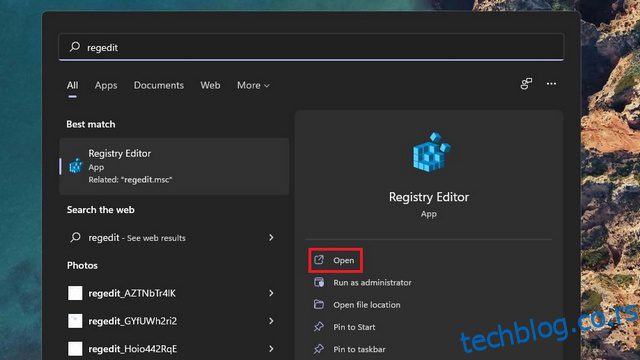Раније ове године, типстер Албацоре је приметио присуство налепница за позадину радне површине на Виндовс 11. Иако још увек нису доступне подразумевано, можете ручно да омогућите функцију све док сте на Виндовс 11 22Х2. Иако Виндовс 11 22Х2 још није почео са објављивањем, Мицрософт је потврдио да је Виндовс 11 22Х2 достигао фазу пуштања у производњу (РТМ) са верзијом 22621. Ако користите Виндовс 11 верзију 22621 или новију, ево како можете да испробате налепнице за десктоп управо сада.
Преглед садржаја
Омогућите и користите налепнице за радну површину на Виндовс 11 (2022)
Како омогућити налепнице за радну површину на Виндовс 11
1. Притисните тастер Старт на тастатури и укуцајте „регедит“ у поље за претрагу менија Старт. Када се појави резултат претраге, кликните на „Отвори“ у десном окну да бисте приступили уређивачу регистра.
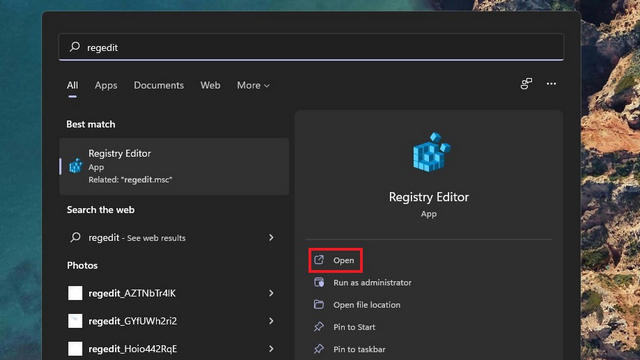
2. Налепите следећу адресу у адресну траку уређивача регистра и кликните десним тастером миша на директоријум „уређај“. Сада изаберите Ново -> Кључ да бисте креирали нови кључ регистратора.
HKEY_LOCAL_MACHINESOFTWAREMicrosoftPolicyManagercurrentdevice
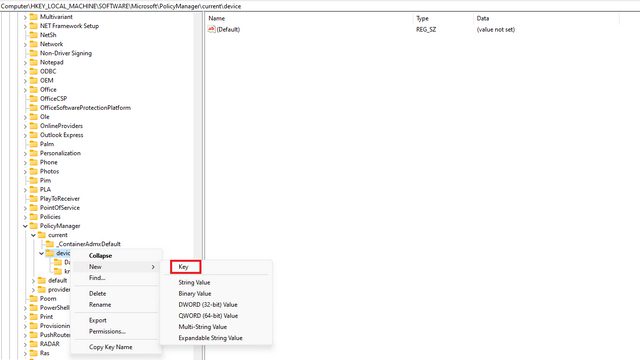
3. Именујте тастер „Стицкерс“ и двапут кликните на њега.
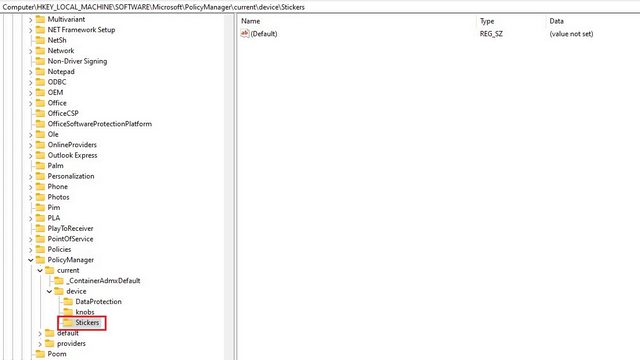
4. Затим кликните десним тастером миша било где у десном окну и изаберите Ново-> ДВОРД (32-битна) вредност.

5. Именујте вредност „ЕнаблеСтицкерс“ и двапут кликните на њу.
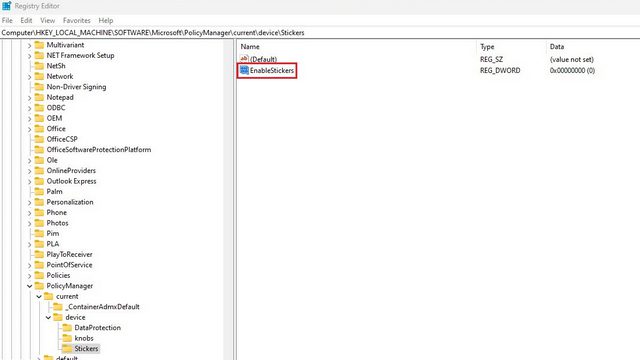
6. Сада подесите податке о вредности на „1“ и кликните на „ОК“. Поново покрените рачунар и видећете опцију да поставите налепнице на позадину вашег Виндовс 11 рачунара.
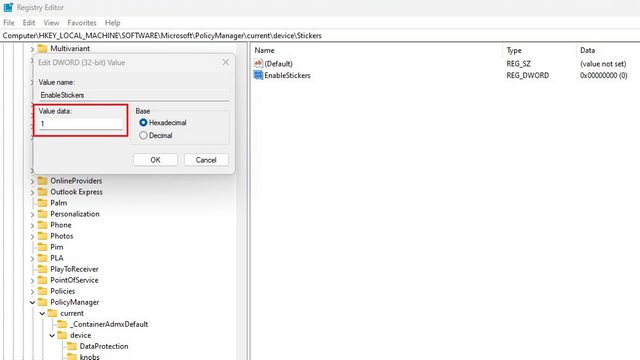
Додајте или уклоните налепнице на Виндовс 11 радну површину
1. Кликните десним тастером миша било где на позадину вашег Виндовс 11 рачунара и изаберите опцију „Додај или измени налепнице“. Други начин приступа интерфејсу налепница је преко Подешавања -> Персонализација -> Позадина -> Одаберите налепнице за позадину.
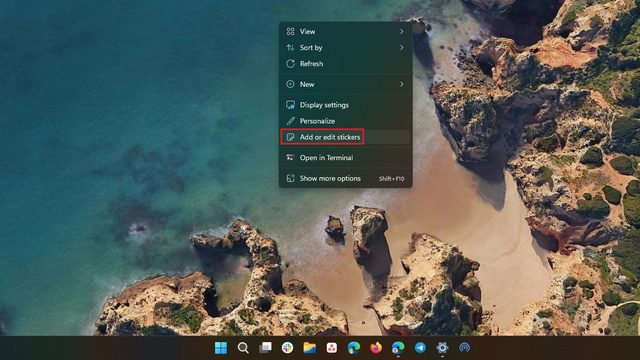
2. Сада ћете видети интерфејс бирача налепница. Померите се кроз листу или користите поље за претрагу да бисте изабрали налепницу која вас занима. Вреди напоменути да у овом тренутку не можете да креирате налепнице од прилагођених слика.
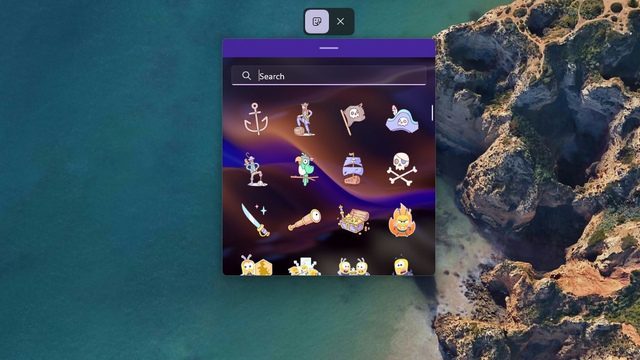
3. Чим одаберете налепницу, приметићете да се налази у горњем левом углу екрана. Сада можете да кликнете на налепницу да бисте је померили или променили њену величину.
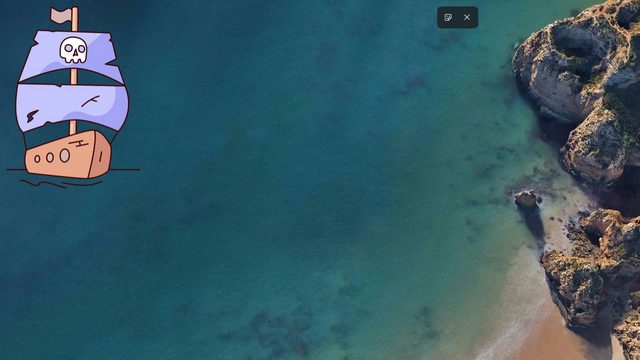
4. Ако желите да избришете налепницу, кликните на њу у интерфејсу уређивача налепница и кликните на икону смећа. На крају, кликните на дугме „Кс“ на врху да бисте изашли из уређивача налепница.
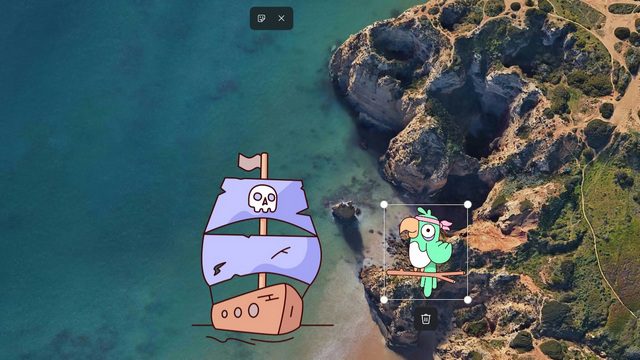
Испробајте налепнице на рачунару са оперативним системом Виндовс 11
Дакле, тако можете да користите налепнице за радну површину на Виндовс 11. Иако би неки тврдили да је то само трик, мислим да је то згодна функција за додавање личног додира радној површини вашег Виндовс 11 рачунара. Јавите нам да ли вам се допала ова слатка мала карактеристика у коментарима. У међувремену, ако сте заинтересовани да истражите више таквих функција, не заборавите да прођете кроз нашу листу најбољих предстојећих функција Виндовс 11.